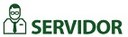AÇÕES E ATIVIDADES
Ações Cadastradas e Importadas
Essa função é responsável por permitir ao usuário cadastrar as ações estratégicas necessária ao alcance da meta. Por questões didáticas trataremos dessa função no próximo tópico.
CADASTRO DE AÇÕES ESTRATÉGICAS
Figura 8 – Função Ações da Unidade Administrativa
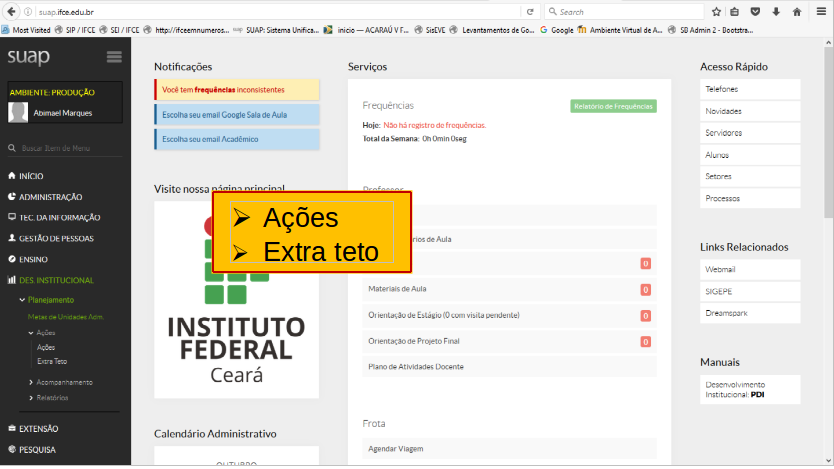
Essa função corresponde à elaboração do PAA propriamente dito, pois é por meio dela que a unidade irá cadastrar as ações necessárias ao alcance das metas vistas no tópico anterior. Para essa função existem duas subfunções: “ações” e “extra teto” (figura 8).
Listar/Adicionar Ação Estratégica
Ao clicar na opção “ações” o usuário será direcionado para uma tela semelhante aquela que apresenta a lista de metas (ver figura 4). No entanto, no primeiro acesso do usuário a lista de ações estará vazia, pois ainda não terá sido realizado o cadastro de nenhuma ação estratégica, conforme mostra a figura 9.
Figura 9 – Lista de Ações Estratégicas Cadastradas
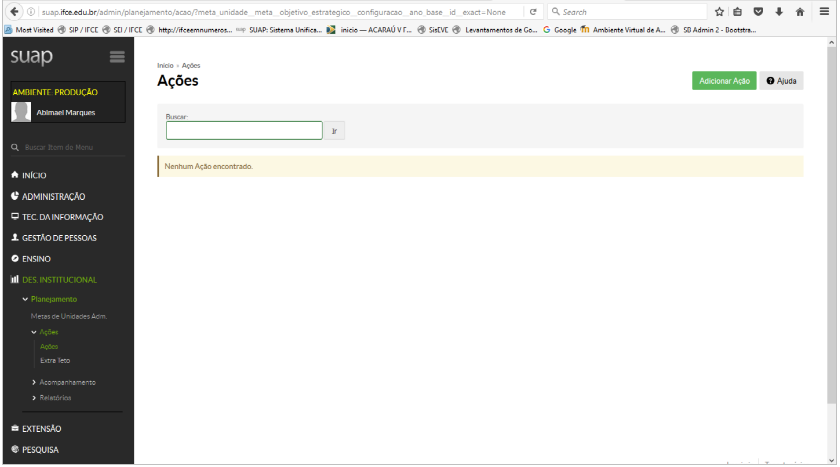
À medida que as ações forem cadastradas a lista será atualizada com o título definido para cada ação (figura 10). A partir de então, o usuário poderá utilizar a ferramenta de busca disponibilizada pelo módulo.
Figura 10 – Lista Atualizada das Ações Estratégicas Cadastradas
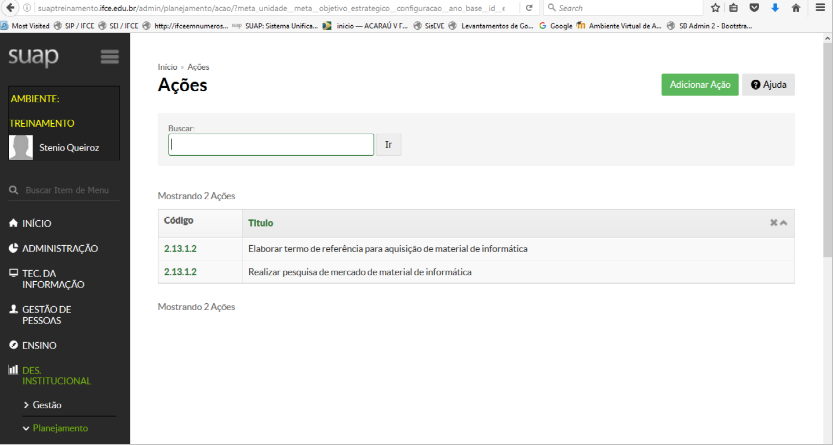
Para realizar o cadastro de uma ação estratégica, o usuário deverá clicar no botão verde posicionado no canto superior direito da tela com a descrição “Adicionar Ação”. Como o próprio nome sugere é aqui que o usuário tem acesso ao formulário de cadastro das ações estratégicas que a unidade irá realizar no período de referência (figura 11).
Figura 11 – Formulário de Cadastro de Ação Estratégica

O formulário de cadastro das ações estratégicas exige que o usuário realize o preenchimento dos seguintes campos:
-
Meta – meta a qual a ação estará vinculada, para isso o usuário deverá copiar e colar o título da meta listada na tela de metas (ver figura 4) ou então digitá-lo;
-
Ação Proposta – esse campo não é de preenchimento do usuário com perfil Coordenador de Planejamento do Campus;
-
Ação – definir a ação estratégica necessária a realização da meta;
-
Justificativa da Ação – apresentar resumidamente o(s) motivo(s) da necessidade de se realizar a ação;
-
Setor – selecionar o setor responsável pela realização da ação;
-
Período de Execução – por padrão o formulário apresentará o período vigente do planejamento do exercício de referência, mas o usuário poderá definir um prazo de menor período, caso deseje.
-
Código – campo gerado automaticamente após clicar na opção salvar.
Dica: É possível ter acesso a esse formulário diretamente na tela que apresenta o detalhe de uma meta (ver figura 5). Recomendamos que o usuário utilize esse caminho, pois assim o campo meta já estará preenchido e o usuário não precisará digitar o título da meta, evitando assim a necessidade de trocar de tela constantemente. Para seguir esse caminho, veja os passos a seguir:
Para seguir essa dica, siga os passos a seguir:
1º Passo: Acesse a tela de lista de metas anuais (ver figura 4);
2° Passo: Clique no código da meta que deseja cadastrar a ação estratégica;
3° Passo: Clique em “Adicionar” no canto inferior da tela de detalhamento da meta;
4° Passo: Preencher o formulário de cadastro de ação estratégica (ver figura 11).
-
Cadastrar Atividades
ol>
-
Após o cadastro de uma ação estratégica, o usuário deverá cadastrar as atividades necessárias a realização da ação.
Por exemplo:
Ação Estratégica – Equipar as salas de aulas com carteiras escolares
Atividade 01 – Elaborar termo de referência dos modelos de carteiras desejadas;
Atividade 02 – Realizar pesquisa de preços;
Atividade 03 – Elaborar edital de licitação;
Atividade 04 – Realizar o processo licitatório;
Atividade 05 – Receber as carteiras escolares; e
Atividade 06 – Entregar as carteiras ao setor demandante.
Para fazer o cadastro das atividades de uma ação estratégica, novamente o sistema oferece duas maneiras de fazer isso:
-
Utilizando a tela Lista de Ações Estratégicas Cadastradas (ver figura 10); ou
-
Utilizando a tela de Detalhamento da Meta (ver figura 5)
Seguindo a primeira opção o usuário deverá clicar no código da ação estratégica que deseja cadastrar as atividades (ver figura 10) e o sistema abrirá uma tela de detalhamento da ação cadastrada (figura 12):
Figura 12 – Tela de Detalhamento de Ação Estratégica Cadastrada
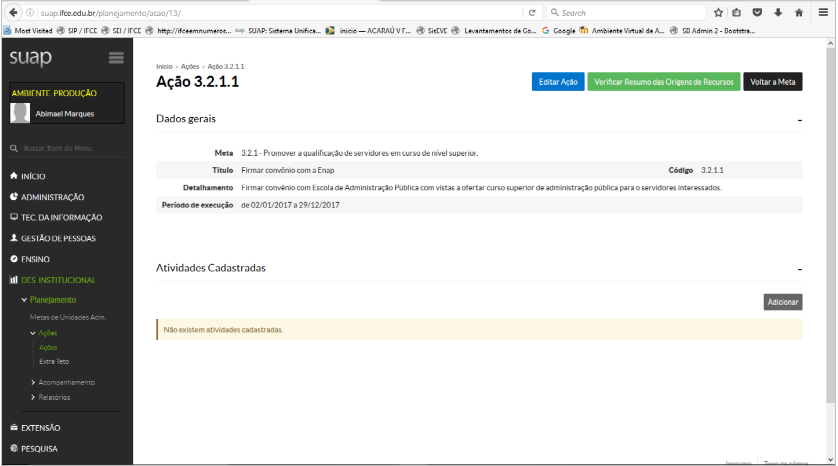
Nessa tela o usuário visualizará algumas informações da ação estratégica selecionada, como a meta na qual ela está vinculada, a justificativa e o prazo de execução. Ainda nessa tela é possível realizar alterações na ação estratégica, por meio do botão azul posicionado no canto superior direito da tela e com a descrição “editar ação”.
É possível ainda consultar os limites orçamentários disponíveis. Para isso, basta clicar no botão verde com a descrição “verificar resumos de origens de recursos”. Essa funcionalidade é bastante útil para o usuário subsidiar a elaboração das atividades da ação estratégica.
Para cadastrar as atividades da ação estratégica, o usuário deve selecionar a opção “Adicionar”, posicionada a direita da tela e logo abaixo o detalhamento da ação. Ao clicar nesse botão, o sistema abrirá o seguinte formulário:
Figura 13 – Adicionar Atividades a Ação Estratégica
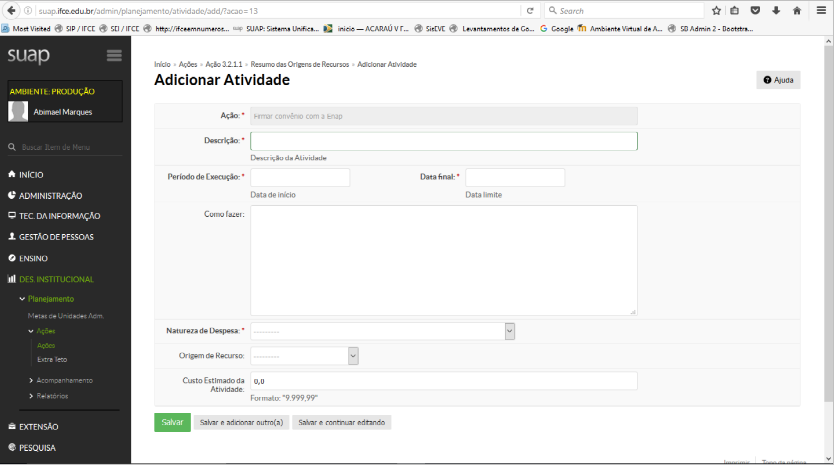
O formulário de cadastro das atividades exige que o usuário realize o preenchimento dos seguintes campos:
-
Descrição – corresponde ao título da atividade, ou seja, é a atividade propriamente dita;
-
Período de execução – é o período em que a atividade deverá ser realizada. Esse período deverá ser inferior ao período definido para a realização da ação estratégica;
-
Como fazer – é a descrição da maneira como a atividade deverá ser realizada;
-
Natureza da despesa – essa informação corresponde ao vínculo entre planejamento e orçamento. Nesse campo, caso a atividade para ser realizada necessite de recursos orçamentários, o usuário deverá informar a natureza de despesa correspondente;
-
Origem do recurso – corresponde a ação orçamentária ou seu desdobramento que financiará a execução da atividade;
-
Custo estimado da atividade – corresponde ao valor preciso ou estimado do custo de realizar a ação.
Caso o usuário deseje realizar o cadastro de atividades pela segunda opção apresentada no início dessa seção, ou seja, utilizando a tela de detalhamento da meta (ver figura 5), deverá seguir os seguintes passos:
1º Passo: Acesse a tela de lista de metas anuais (ver figura 4);
2° Passo: Clique no código da meta que deseja cadastrar a ação estratégica, você será direcionado para a tela de detalhamento da meta (ver figura 5). Porém, agora essa tela apresentará as ações estratégicas que você já cadastrou. Veja a figura a seguir:
3° Passo: Para adicionar atividades a essa ação, clique no botão de cor preta com a descrição “Atividades”
4° Passo: Preencher o formulário de cadastro de atividade (ver figura 11).
-
Ação Extra Teto
-